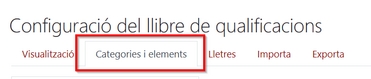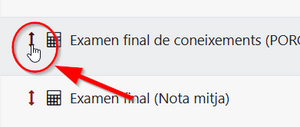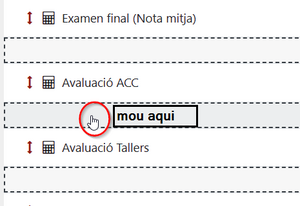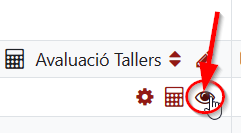Configuració del qualificador a la Facultat de Medicina: diferència entre les revisions
De Recursos docents
Cap resum de modificació |
Cap resum de modificació |
||
| Línia 192: | Línia 192: | ||
i) Fer l'examen visible a l'aula | i) Fer l'examen visible a l'aula | ||
Perquè els estudiants vegin l'examen (fet en paper o online) a l'aula virtual cal activar l'edició de l'aula i fer visible l'activitat clicant 'mostra': | '''Perquè els estudiants vegin l'examen (fet en paper o online) a l'aula virtual cal activar l'edició de l'aula i fer visible l'activitat clicant 'mostra': | ||
2 - Fer visibles les opcions correctes/incorrectes | 2 - Fer visibles les opcions correctes/incorrectes | ||
Revisió del 13:17, 20 abr 2023
En aquesta entrada es recull informació sobre tots els temes relacionats amb el qualificador de les aules virtuals de la Facultat de Medicina.
Index
1- Qualifiaccions d'una assignatura
2- Estructura de les qualificacions
3- Edició de les qualificacions
4- Com importar notes massivament des d'un Excel i a on importar-les
5- Com fer modificacions manuals
6- Com visualitzar/ocultar les notes
7- Com visualitzar/ocultar un examen
8- Què és el que veu un estudiant?
9- Quines notes van a les actes
1- Qualifiaccions d'una assignatura
Des de qualsevol aula virtual podem desplegar el menú lateral esquerra des d'on veurem l'apartat Qualificacions. És en aquesta secció on el estudiants podran consultar les seves notes i on el professorat podrà definir els items avaluables (tasques d'entrega, qüestionaris, etc...) tot decidint la ponderació de cadascun d'aquests items.
2- Estructura de les qualificacions
A la facultat de Medicina podem distingir dues estructures de qualificacions a les aules virtuals. L'estructura de cicle bàsic s'aplica a les assignatures de Medicina de 1r i 2n curs. I l'estructura de cicle clínic s'aplica a les assignatures de Medicina de 3r, 4t, 5è i 6è curs.
Les assignatures optatives ofertades tant a cicle bàsic com a cicle clínic tenen una estructura lleugerament diferent, molt més simplificada d'acord amb el nombre de crèdits d'aquestes assignatures.
> Esquema del cicle bàsic
| Element | Subelement | Sub sub element | Ponderació |
|---|---|---|---|
| Examen de coneixements | 50% | ||
| Final | |||
| PEM | 80% | ||
| PORC | 20% | ||
| Recuperació | |||
| PEM | 80% | ||
| PORC | 20% | ||
| Avaluació contínua | 50% | ||
| PACC | 15% | ||
| Examen parcial de coneixements | 5% | ||
| Avaluació ACC | 15% | ||
| Avaluació Tallers | 15% |
> Esquema del cicle clínic
| Element | Ponderació |
|---|---|
| Examen final de coneixements (PEM) | 40% |
| Examen final de coneixements (PORC) | 20% |
| Examen final (Nota mitja) | 0% |
| Avaluació ACC | 25% |
| Avaluació Tallers | 10% |
| Simulació | 5% |
3 - Edició de les qualificacions
És possible modificar l'estructura de les qualificacions des de la pestanaya Categories i elements. En aquesta secció es mostren tots els elements i subelements que conformen la nota final de l'estudiant.
A la part inferior d'aquesta vista es mostren dos botons que permeten afegir un element de qualificació o una categoria (una carpeta que pot contenir elements):
Quan s'afegeixi un nou element aquest sempre quedarà a la part inferior de les qualificacions (a no ser que s'indiqui explicitament on s'ha d'ubicar quan es crea) i es podrà moure tot clicant la doble fletxa vertical que s'encercla a continuació.
Un cop clicada aquesta doble fletxa caldrà seleccionar on reubicar l'element.
4- Com importar notes massivament des d'un Excel i a on importar-les
5- Com fer modificacions manuals
6- Com visualitzar/ocultar les notes
Les notes es poden fer visibles/ocultar des de dos llocs diferents.
> Des de la pestanya Categories i elements de l'apartat Qualificacions és possible clicar el botó Edita i mostra/oculta per mostrar o ocultar l'element de qualificació concret.
> Des de la pestanya Visualització de l'apartat Qualificacions, tot activant l'edició, és possible ocultar o visualitzar una columna seleccionant la icona de l'ull de la columna corresponent.
7- Com visualitzar/ocultar un examen
És diferent visualitzar/ocultar una columna de les qualificacions que visualitzar/ocultar un examen.
Quan un examen ja s'ha realitzat i es vol mostrar les respostes correctes i la nota obtinguda a l'estudiant caldrà fer les següents accions:
i) Fer l'examen visible a l'aula
Perquè els estudiants vegin l'examen (fet en paper o online) a l'aula virtual cal activar l'edició de l'aula i fer visible l'activitat clicant 'mostra':
2 - Fer visibles les opcions correctes/incorrectes
Perquè els estudiants puguin veure la seva resposta marcada i també si és correcte o incorrecte (exàmens test) cal habilitar el següent, editant els paràmetres de l'examen:
versió paper: secció 'students may view' tot marcat:
versió online: secció 'opcions de revisió' amb l'última columna tota seleccionada:
8- Què és el que veu un estudiant?
És interessant veure en un moment donat què veu un estudiant qualsevol (o un estudiant concret). Això és possible seleccionant la pestanya Visualització i la segona pestanya Informe d'usuari.
Des d'aquesta vista serà possible seleccionar (3) un estudiant concret per comprovar què visualitza.